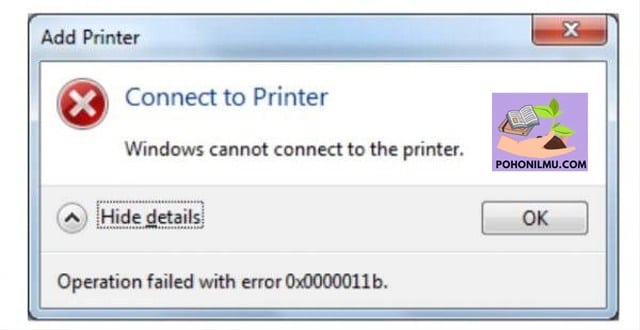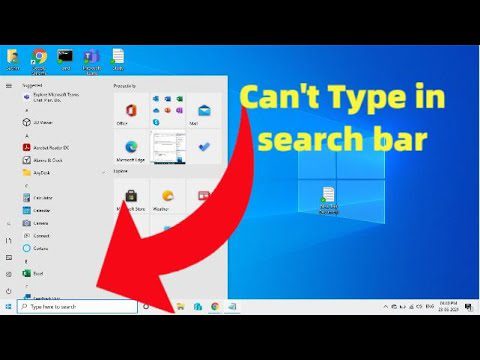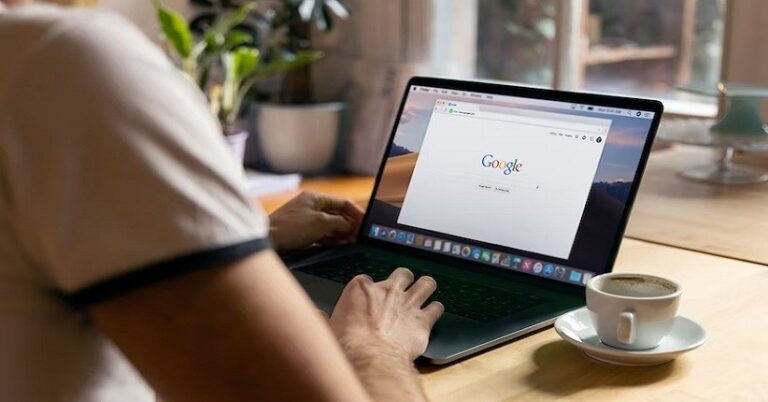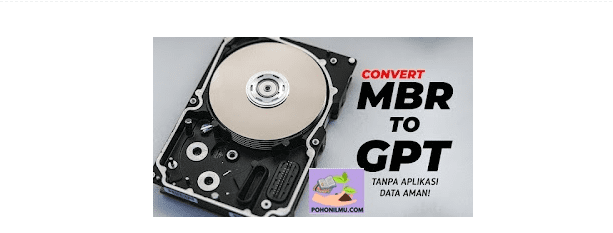Cara Mengatasi Error 0x0000011b Saat Sharing Printer di Windows – Sharing printer ini sering dilakukan dalam dunia perkantoran,cukup gunakan akses Sharing Printer maka perangkat selain komputer server juga dapat mencetaknya. Selain itu juga menghemat biaya untuk membeli sebuah printer yang sangat banyak.Tidak semuanya fitur sharing printer berjalan dengan baik. Terkadang alat ini sering memunculkan gejala error seperti kode 0x0000011b. Untuk itu Pohon ilmu sudah mempersiapkan artikel Cara Mengatasi Error 0x0000011b Saat Sharing Printer.
Daftar Isi
- 1 Cara Mengatasi Error 0x0000011b Saat Sharing Printer
- 2 1. Komputer Server
- 3 2. Komputer Client
- 4 FAQ: Mengatasi Error 0x0000011b Saat Sharing Printer
- 5 1. Bagaimana cara mengatasi error ini?
- 6 2. Matikan Firewall Sementara
- 7 3. Periksa Pengaturan Jaringan
- 8 4. Periksa Pengaturan Sharing Printer
- 9 5. Uninstall dan Install Ulang Printer
Cara Mengatasi Error 0x0000011b Saat Sharing Printer
Jadi permasalahan ini akan muncul saat ketika komputer client hendak menghubungkan network printer dari komputer mereka. Hal seperti ini muncul karena komputer server menggunakan sistem operasi Windows yang berbeda dengan komputer client.
Contohnya ketika printer yang terhubung di komputer server menggunakan Windows 10 64-bit, lalu komputer client yang ingin mencetak menggunakan printer tersebut menggunakan Windows 10 32-bit.
Hal inilah yang menyebabkan ketika client ingin menghubungkan sharing printer ke server ketika memasukkan alamat IP dari koneksi printer sharingnya dan muncul notifikasi error bakal kalian temukan dan menampilkan status Error 0x0000011b.
1. Komputer Server
Sebagai penyedia media sharing printer, komputer server yang bertugas menerima akses koneksi dari sambungan device komputer lain menggunakan alamat IP. Dan disini kita atur terlebih dahulu konfigurasi dari komputer server seperti yang tertulis berikut.
- Di komputer Server pertama kita tekan shortcut Windows + R.
- Kemudian ketikkan regedit disana. Tujuannya untuk membuka program Registry.
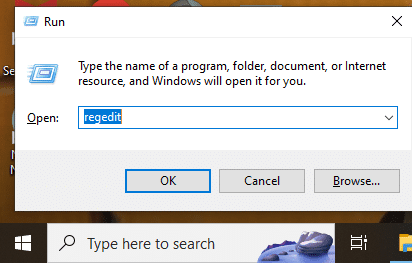
- Dan disini kalian masuk ke dalam folder HKEY_LOCAL_MACHINE\SYSTEM\CurrentControlSet\Control\Print
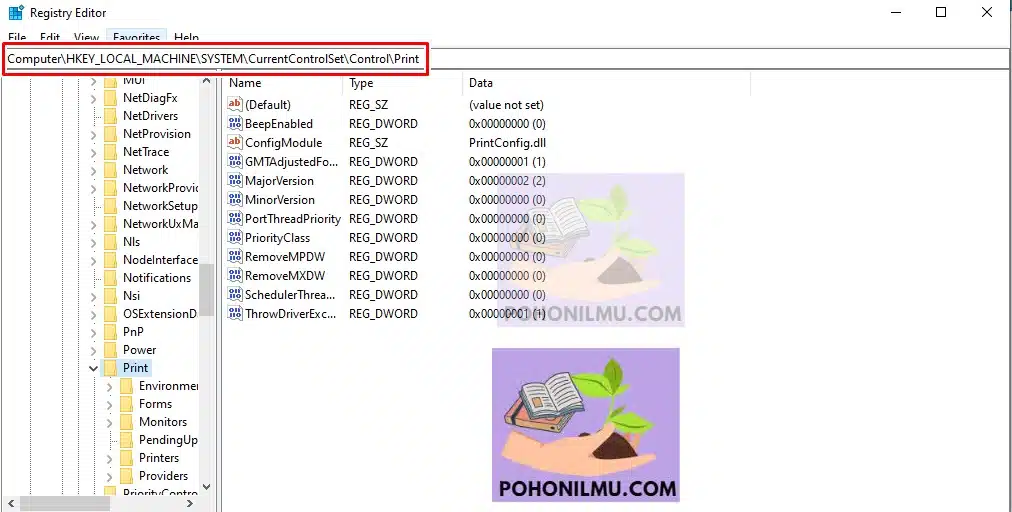
- Setelah berada di dalam folder Print, klik kanan bagian lokasi kosong di folder tersebut.
- Klik kanan lalu New ➤ DWORD (32-bit) Value
- Nanti akan muncul program file baru, dan silahkan beri nama RpcAuthnLevelPrivacyEnabled
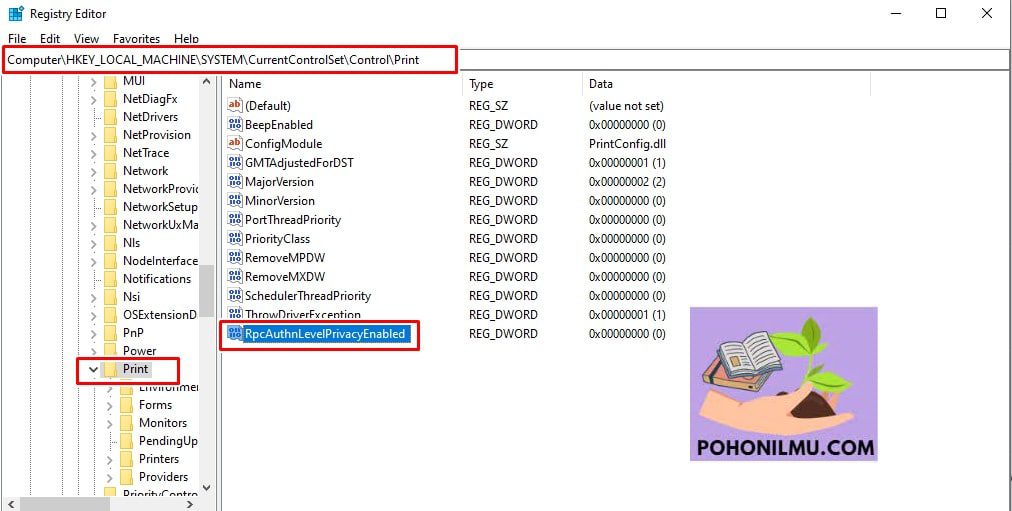
- Kemudian buka program file tersebut dengan cara double klik.
- Pastikan Value Datanya 0
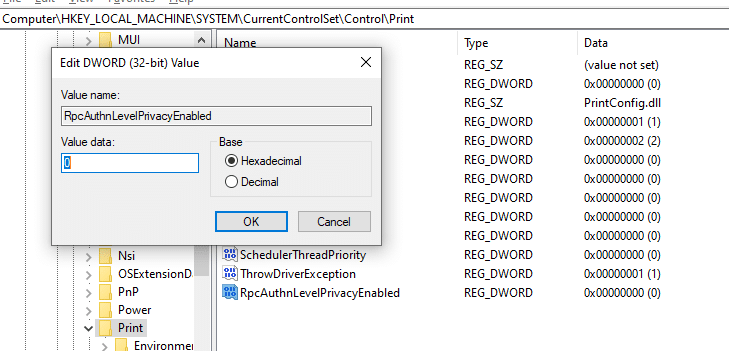
Jika sudah kita lanjut dengan cara berikut :
- Di komputer Server pertama kita tekan shortcut Windows + R.
- Kemudian ketikkan regedit disana. Tujuannya untuk membuka program Registry.
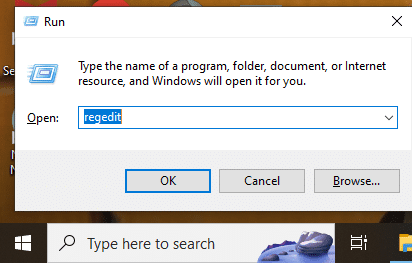
HKEY_LOCAL_MACHINE\SOFTWARE\Policies\Microsoft\Windows NT
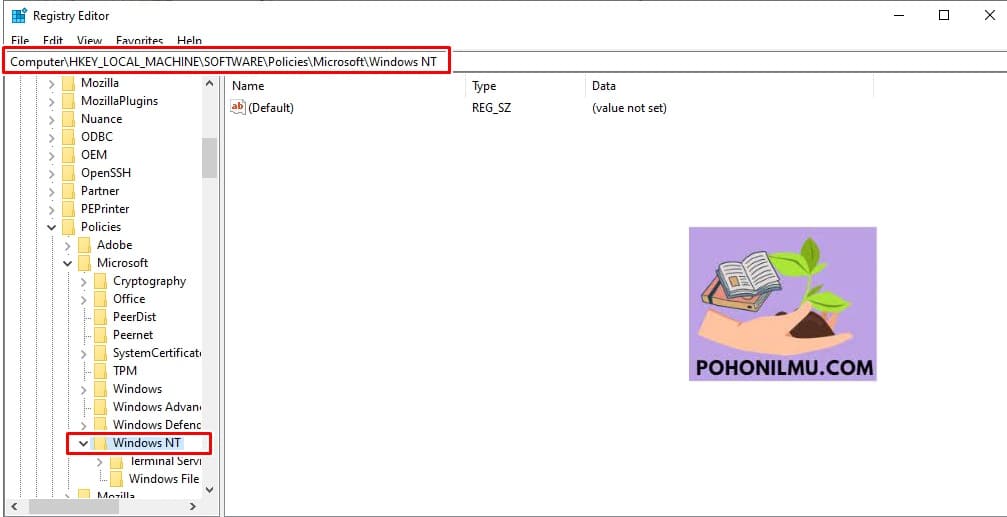
- Klik kanan bagian folder Windows NT
- Pilih menu New ➤ Key
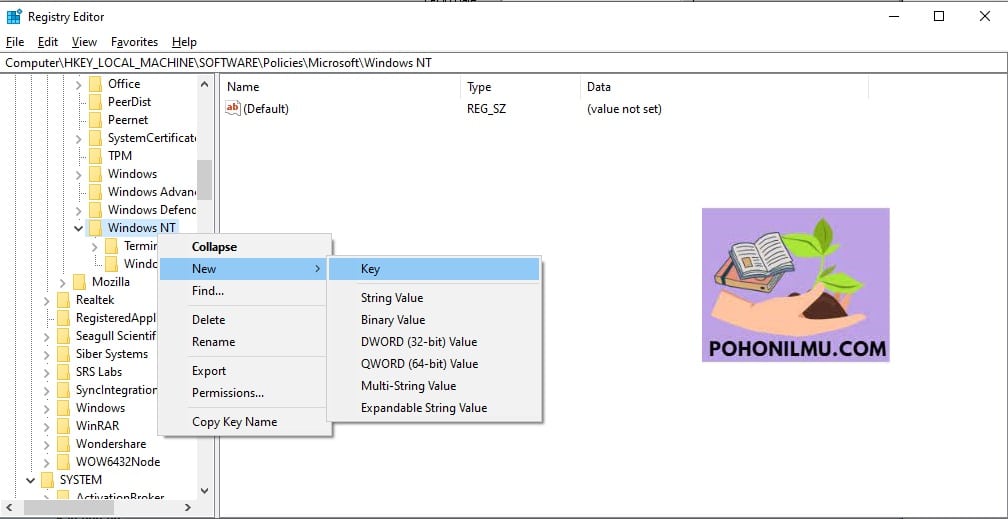
- Ketik Printers
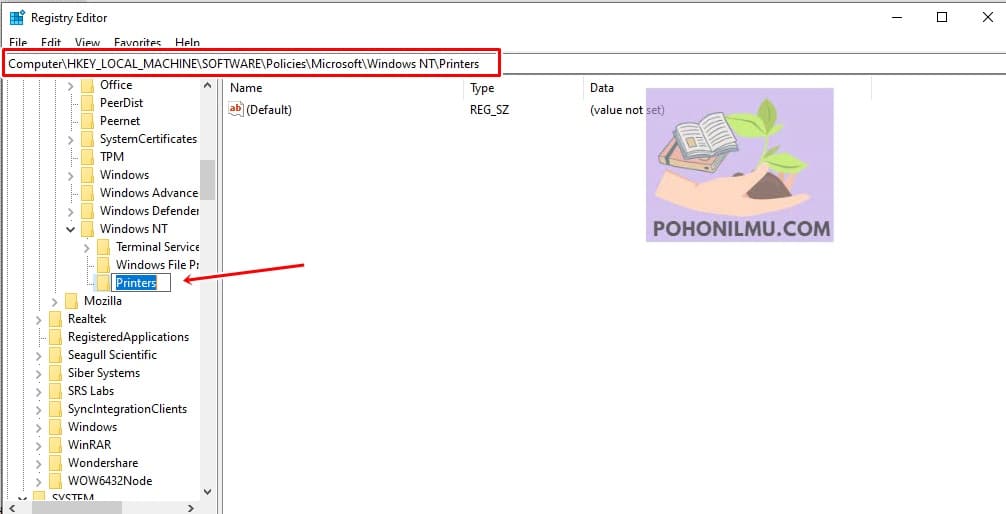
- Setelah folder baru tersebut, klik folder tersebut.
- Klik kanan di dalam area folder.
- Pilih New ➤ DWORD (32-bit) Value
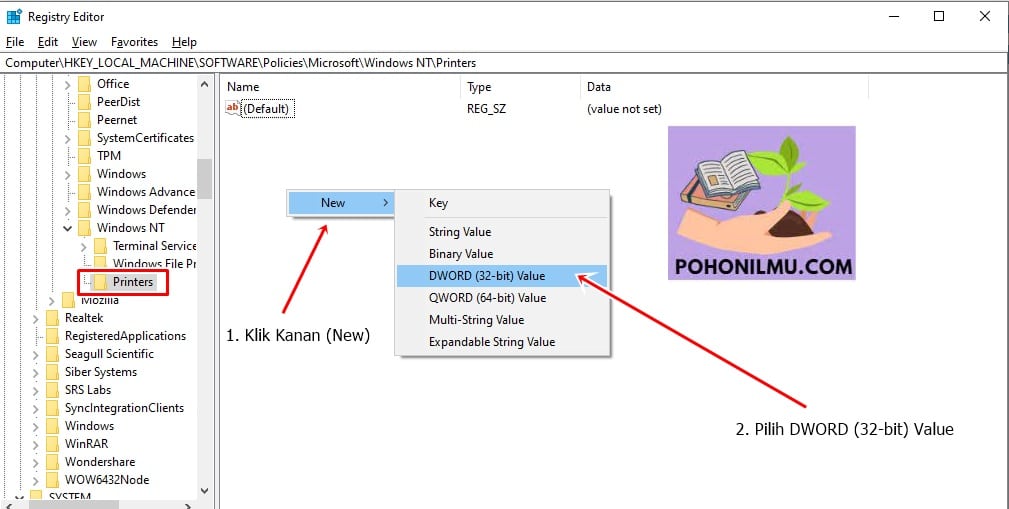
- Beri nama program file tersebut dengan CopyFilesPolicy
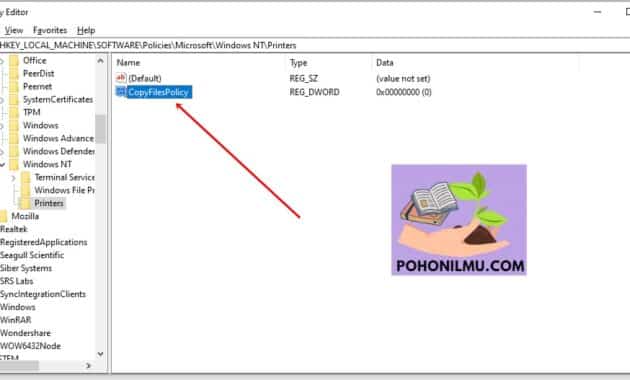
- Double klik program file barunya.
- Setelah itu ubah bagian Value Data menjadi 1.
- Kemudian klik tombol OK.
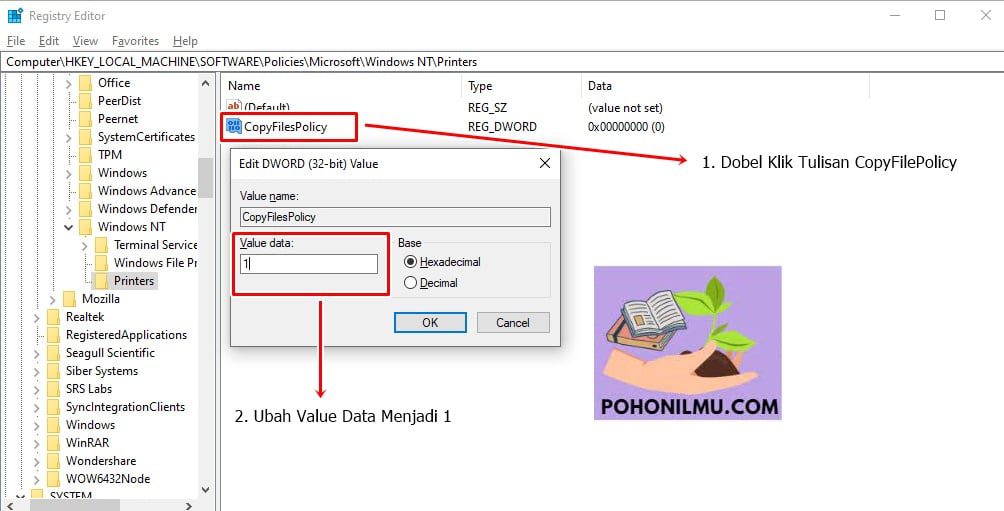
- Tutup semua program disana, terakhir tinggal kamu restart komputer Server
- Belum sampai disitu, download file Reg Fix 0x0000011b
- Setelah terunduh cari file di folder download.
- Double klik file tersebut untuk menjalankan.
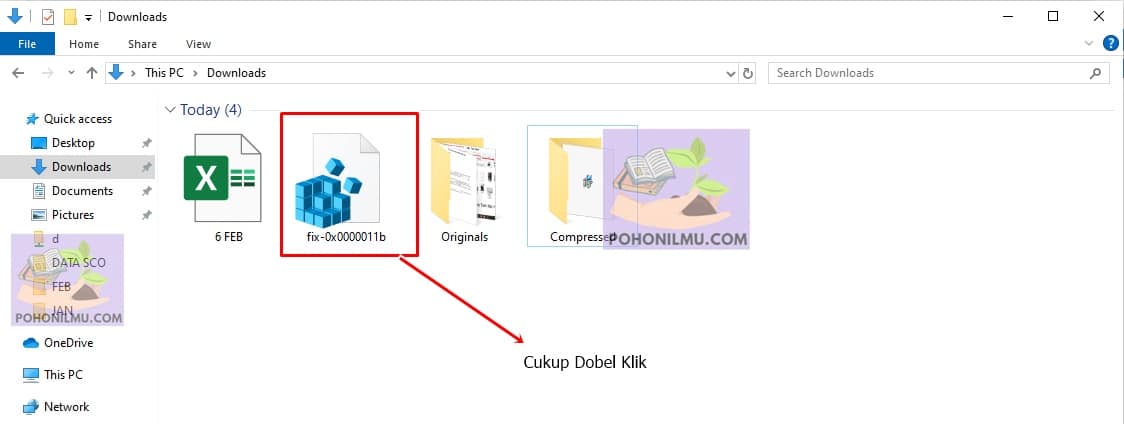
- Kalau sudah restart kembali komputer Server.
2. Komputer Client
Proses penanganan di dalam komputer server sudah berhasil kita atasi. Artinya, koneksi antar komputer client sebagai permintaan sharing printer sekarang sudah bisa kamu sambungkan kembali.
Pastikan antara komputer server dengan Client menggunakan koneksi hotspot yang sama.Disini kita beralih ke komputer Client, dan lakukan beberapa hal berikut untuk kembali menghubungkan printernya.Silahkan kalian buka Windows Explorer di Komputer Client.Kemudian masuk ke bagian Network. Jika disana sudah muncul printernya. Tinggal kamu double klik untuk coba menyambungkan.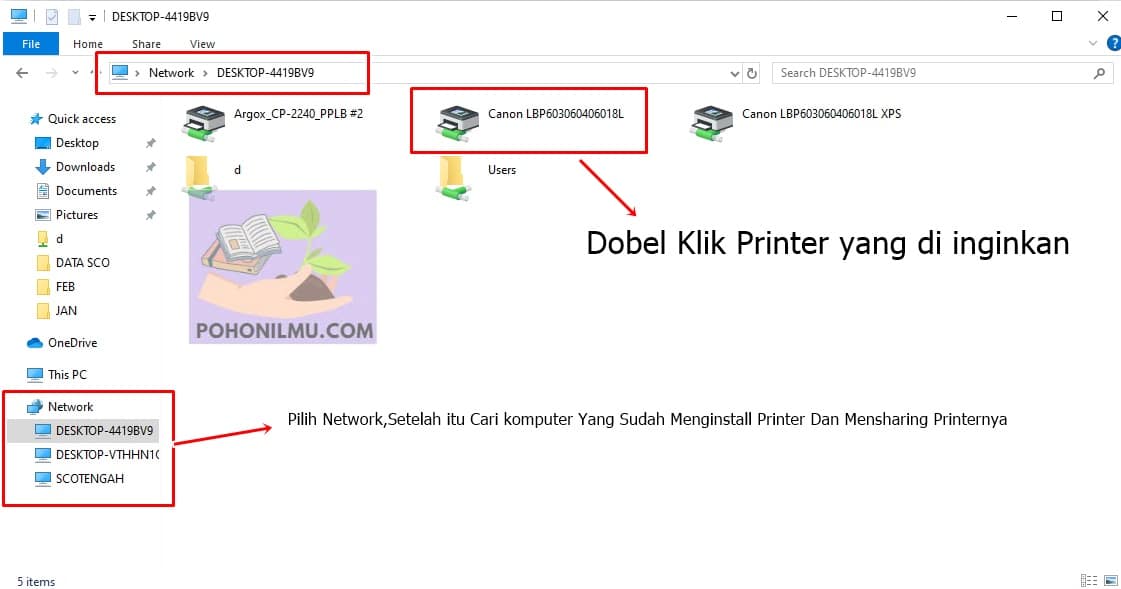
Bila muncul jendela seperti ini, artinya sharing printer berhasil kita lakukan
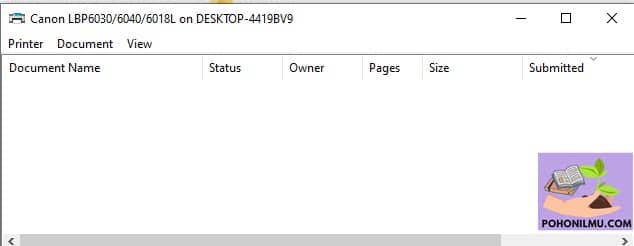
Terima kasih sudah berkunjung,semoga tutorial diatas bisa menyelesaikan masalah anda. Apabila masih belum berhasil,alangkah baiknya update Windows terlebih dahulu,dikarenakan beberapa kasus memang Windowsnya belum update dan bisa mengganggu proses sharing printer.
FAQ: Mengatasi Error 0x0000011b Saat Sharing Printer
Apa itu error 0x0000011b?
Error 0x0000011b biasanya muncul saat mencoba mengakses printer yang dibagikan di jaringan Windows. Ini sering kali berkaitan dengan masalah driver atau pengaturan jaringan.
Apa penyebab error ini?
Beberapa penyebab umum dari error ini termasuk:
- Driver printer yang tidak kompatibel.
- Masalah dengan pengaturan firewall.
- Konfigurasi jaringan yang tidak tepat.
- Pembaruan Windows yang mengubah pengaturan printer.
1. Bagaimana cara mengatasi error ini?
Periksa Driver PrinterPastikan driver printer terbaru terinstal. Kunjungi situs web produsen printer untuk mengunduh versi terbaru.
2. Matikan Firewall Sementara
Buka pengaturan firewall dan coba matikan sementara untuk melihat apakah itu penyebabnya. Jika masalah teratasi, Anda mungkin perlu menambahkan pengecualian untuk printer.
3. Periksa Pengaturan Jaringan
Pastikan kedua perangkat terhubung ke jaringan yang sama. Coba restart router jika perlu.
4. Periksa Pengaturan Sharing Printer
Pastikan printer telah dibagikan dengan benar di pengaturan printer. Cek apakah Anda memiliki izin yang cukup untuk mengakses printer.
5. Uninstall dan Install Ulang Printer
Coba uninstall printer dari perangkat yang mengalaminya dan kemudian install ulang. Ini bisa membantu memperbaiki masalah konfigurasi.Pembaruan WindowsPastikan Windows Anda diperbarui. Terkadang, pembaruan sistem dapat memperbaiki bug yang menyebabkan masalah ini.